Windows 11에서 Microsoft Defender에 로그인할 수 없습니다
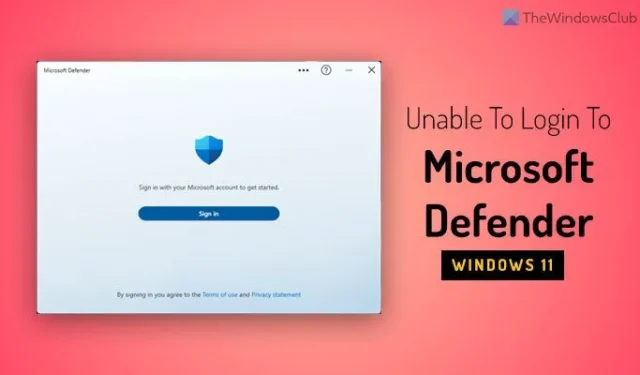
Windows 11/10에서 Microsoft Defender에 로그인할 수 없는 경우 다음 지침에 따라 문제를 즉시 해결할 수 있습니다. Windows PC의 Microsoft Defender에서 Microsoft 계정에 로그인할 수 없는 데에는 여러 가지 이유가 있을 수 있습니다. 여기에서는 문제를 해결하기 위한 몇 가지 일반적인 이유와 해결 방법을 통합했습니다.

Microsoft Defender에 로그인하지 않고도 Windows 보안을 사용할 수 있습니다. 하지만, 귀하의 계정에 로그인하시면 다양한 혜택을 받으실 수 있습니다. 예를 들어 켜져 있거나 꺼져 있는 서비스와 기능, 장치 세부 정보, 경고 등을 확인할 수 있습니다. 가장 중요한 것은 다른 장치를 추가하고 해당 장치의 보안 경고를 PC에서 받을 수 있다는 것입니다.
Windows 11에서 Microsoft Defender에 로그인할 수 없습니다
Windows 11/10에서 Microsoft Defender에 로그인할 수 없는 경우 다음 해결 방법을 따르십시오.
- Microsoft Defender 종료 및 다시 시작
- 인터넷 연결 확인
- Microsoft Defender 복구 및 재설정
- 그룹 정책 설정 확인
이러한 팁과 요령에 대해 자세히 알아보려면 계속해서 읽어보세요.
1] Microsoft Defender 종료 및 다시 시작
앞서 언급한 문제가 발생하면 가장 먼저 해야 할 일입니다. 때로는 컴퓨터에 문제를 일으키는 것은 단지 결함이나 버그일 뿐입니다. 이 문제를 해결하는 가장 간단한 방법은 해당 응용 프로그램을 다시 시작하는 것입니다. 앱을 닫는 방법은 주로 작업 관리자를 사용하는 것과 Windows 설정 패널을 사용하는 두 가지가 있습니다. 그러나 닫기(x) 버튼을 사용하여 작업 관리자를 닫으면 작업 관리자에서 Microsoft Defender를 찾을 수 없을 수도 있으므로 두 번째 방법을 사용하는 것이 좋습니다.
따라서 Win+I를 눌러 Windows 설정 패널을 열고 앱 > 설치된 앱 으로 이동하세요 .
Microsoft Defender를 찾아 점 3개 아이콘을 클릭하고 고급 옵션을 선택합니다 .
다음으로 종료 버튼을 찾아서 클릭하세요.
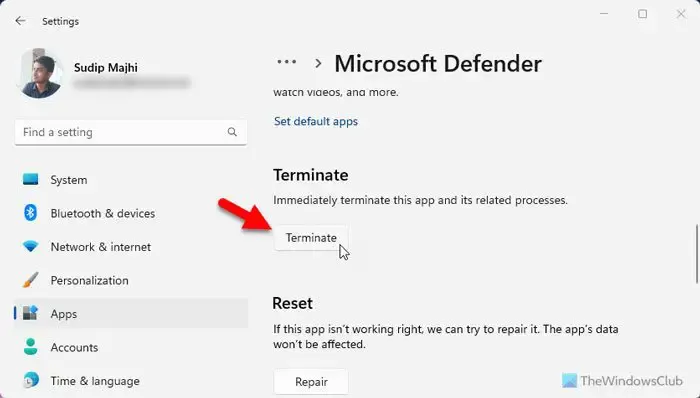
완료되면 작업 표시줄 검색 상자를 사용하여 Microsoft Defender를 찾아 열 수 있습니다.
2] 인터넷 연결 확인
분명한 이유로 Microsoft Defender 앱에서 Microsoft 계정에 로그인하려면 유효한 인터넷 연결이 있어야 합니다. 다음과 같은 이유로 Microsoft Defender가 인터넷 연결을 사용할 수 없는 경우가 있습니다.
- 지속적인 핑 손실 문제가 있습니다.
- 인터넷 연결을 더 이상 사용할 수 없거나 일일 할당량을 초과했습니다.
- 프록시가 작동하지 않습니다.
- VPN 서버에 몇 가지 문제가 있습니다.
이러한 상황에서는 다음을 시도해 보는 것이 좋습니다.
- 핑 테스트를 실행합니다 . 이를 위해 명령 프롬프트를 열고 ping 8.8.8.8 -t를 입력한 후 확인 버튼을 클릭하세요 .
- VPN과 프록시를 일시적으로 비활성화합니다.
- 다른 인터넷 소스로 전환하여 확인하세요.
3] Microsoft Defender 복구 및 재설정
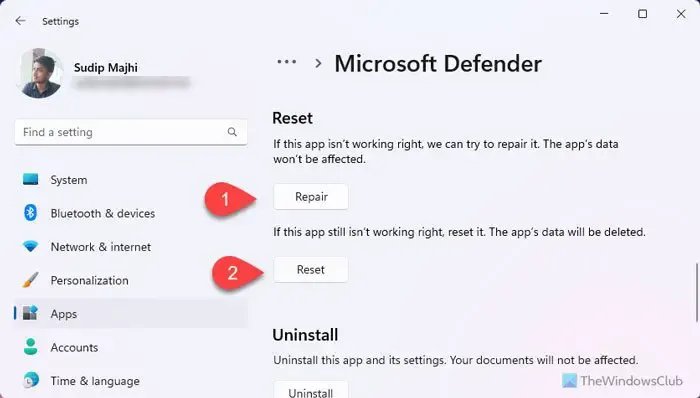
Microsoft Defender 앱에 인터넷 문제가 있는 경우 계정에 로그인하는 동안 동일한 문제가 발생할 수 있습니다. 따라서 이 문제를 제거하는 가장 좋은 방법은 먼저 앱을 복구하는 것입니다. 작동하지 않으면 언제든지 재설정할 수 있습니다.
Microsoft Defender를 복구하려면 다음 단계를 따르세요.
- Windows 설정을 엽니다.
- 앱 > 설치된 앱 으로 이동합니다 .
- Microsoft Defender의 점 3개 버튼을 클릭하세요.
- 고급 옵션을 선택합니다 .
- 재설정 섹션 으로 이동하세요 .
- 복구 버튼을 클릭하십시오 .
그러나 작동하지 않으면 재설정 버튼을 클릭하고 확인하십시오.
4] 그룹 정책 설정 확인
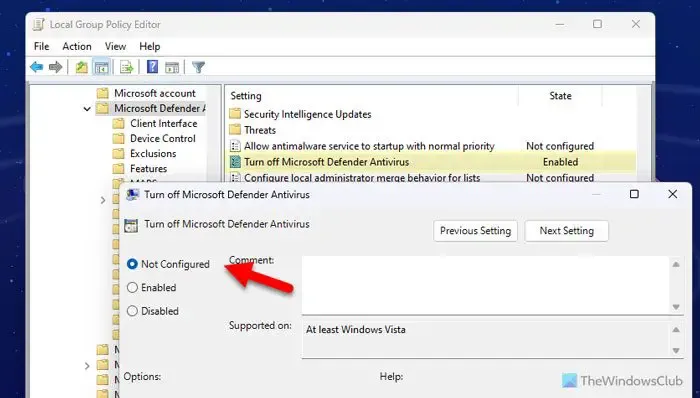
계정에 로그인하지 못하게 할 수 있는 로컬 그룹 정책 편집기 설정이 있습니다. 이 특정 설정은 Microsoft Defender를 위에서 아래로 차단합니다. 즉, 활성화되어 있으면 앱을 사용할 수 없습니다.
그룹 정책 설정을 확인하려면 다음 단계를 따르세요.
- Win+R을 누르고 gpedit.msc를 입력한 후 확인 버튼을 클릭합니다 .
- 컴퓨터 구성 > 관리 템플릿 > Windows 구성 요소 > Microsoft Defender 바이러스 백신 경로로 이동합니다.
- Microsoft Defender 바이러스 백신 끄기 설정 상태를 찾습니다 .
- 활성화된 경우 해당 항목을 두 번 클릭하고 > 구성되지 않음 옵션을 선택합니다.
- 확인 버튼을 클릭하세요 .
그게 다야!
Windows 11에서 Windows Defender에 액세스할 수 없는 이유는 무엇입니까?
이 문제의 원인은 셀 수 없이 많습니다. 예를 들어, 타사 바이러스 백신 앱을 설치한 경우 사전 설치된 보안 앱을 사용하지 못할 수도 있습니다. 반면, 로컬 그룹 정책 편집기에서 해당 앱이 차단되지 않았는지 확인해야 합니다. Windows Defender가 꺼져 있거나 작동하지 않는 경우에도 이 문서를 따를 수 있습니다 .
Microsoft Defender에 액세스할 수 없는 이유는 무엇입니까?
Windows 11/10 PC에서 Microsoft Defender에 액세스할 수 없는 주요 이유는 두 가지입니다. 첫째, 유효한 인터넷 연결이 없으면 Microsoft 계정에 로그인할 수 없으므로 인터페이스에 액세스할 수 없습니다. 둘째, GPEDIT를 사용하여 앱을 비활성화하면 해당 앱에 액세스할 수 없습니다.


답글 남기기